
Amazonプライムの会費をギフト券で支払いたいです。
設定方法を教えてください。
ということで、この記事ではAmazonプライム会費の支払い方法について解説します。
Amazonプライムの年会費(月額料金)は、Amazonギフト券で支払うとお得です。
手続きは3分で完了するので、今すぐ設定を見直してみてください。
また、現金払いをしたい人・クレジットカードを持っていない人のための支払い方法も紹介したので、参考にしていただければと思います。
Amazonプライムとは?
Amazonプライムは、世界で2億人以上が加入するAmazonの定額サービスです。
- Amazonプライムの無料特典
このようにAmazon関連サービスの無料特典が数多く用意されており、Amazonを利用するなら登録必須となっています。
Amazonプライムの会費
Amazonプライムの基本料金は、以下の通りです。
- Amazonプライムの会費
-
- 月額500円
- 年額4900円
また、初めて利用する人なら1ヶ月間の無料体験が可能で、コストを一切かけずに映画や音楽を楽しめます。(※無料期間中に解約すれば、費用は一切かかりません。)
ちなみに学生さんの場合はPrimeStudentがおすすめです。
こちらは無料期間が6ヶ月間あり、月額料金は50%OFFとなっています。
》Prime Studentの6か月無料体験の詳細を見る

次に、Amazonプライム会費の支払い方法について解説します。
Amazonプライム会費の支払い方法6つ
Amazonプライムの会費の支払い方法は、以下の6つが利用可能です。
- Amazonプライム会費の支払い方法
それぞれの支払い方法の注意点を簡単にまとめたので、チェックしてみてください。
①クレジットカード
Amazonプライム会費は、クレジットカードで支払いができます。
Amazonで利用できるクレジットカード会社はこちら。
- Visa
- Mastercard
- American Express
- Diner’s Club
- JCB
- 銀聯(クレジットカードのみ利用可)
また、デビットカードやプリペイドカードも利用可能です。
②携帯決済
Amazonプライム会費は、携帯決済での支払いが可能です。
携帯決済を利用すると、Amazonでの支払い額が月々の携帯電話料金と一緒に請求されます。
Amazonで利用できる携帯決済サービス事業者はこちら。
- docomo:d払い
- au:auかんたん決済
- SoftBank:ソフトバンクまとめて支払い
- Y!mobile:ワイモバイルまとめて支払い
携帯決済での返金額や返金方法の詳細は、以下をご覧ください。
》携帯決済サービス事業者
③あと払い (ペイディ)
Amazonプライム会費は、あと払い (ペイディ)で支払いができます。
あと払い (ペイディ)は、決済サービス会社Paidyが提供する「翌月まとめ払いサービス」です。
コンビニや銀行からの支払いが可能でクレジットカードがなくても使えるので、詳細は以下をご覧ください。
》あと払い (ペイディ)について
④JCBのOki Dokiポイント
Amazonプライム会費は、JCBのOki Dokiポイントで支払いが可能です。
パートナーポイントプログラム(Oki Dokiポイント)は、JCBブランドのクレジットカードで会費を支払う場合に限り利用できます。
パートナーポイントプログラムの詳細は下記を参考にしてみてください。
》パートナーポイントプログラムについて
⑤PayPay
Amazonプライム会費は、PayPayで支払いができます。
利用可能なPayPay残高は、PayPayマネーおよびPayPayポイントのみです。
使い方はこちらをチェックしていただければと思います。
》PayPay(ペイペイ)をお支払い方法に追加する方法
⑥Amazonギフト券

Amazonプライム会費は、Amazonギフト券残高で支払いができます。
Amazonギフト券は現金で手に入れることができ、クレジットカードを持っていない人でも利用可能です。
近くにコンビニでも買えるので、以下で確認してみてください。
》コンビニで購入できるAmazonギフト券
※Amazonギフト券残高が不足している場合、併用しているその他の支払い方法で差額が決済されます。
以上が、Amazonプライム会費の支払い方法6つです。

続いて、Amazonギフト券でプライム登録する場合の注意点をまとめます。
Amazonギフト券でプライム登録するときの注意点3つ
Amazonギフト券でプライム登録するときの注意点はこちらです。
- Amazonギフト券でプライム登録するときの注意点
①無料体験が利用できない
Amazonギフト券のみでプライム会員登録をした場合、30日間の無料体験を利用できません。
無料トライアルを利用したい方は、
- クレジットカード
- 携帯決済
- あと払い (ペイディ)
などの支払い方法を併用してAmazonプライムをスタートさせましょう。
Amazonギフト券での支払い設定は、後から追加すればOKです。
②Prime StudentはAmazonギフト券で登録できない
Prime Studentの登録にはクレジットカードや携帯決済での登録が必須です。
その他の支払い方法でプライム会員になってから、Amazonギフト券での支払い設定を追加してください。
ちなみに18歳未満でクレジットカードを作れない場合は、
- デビットカード
- 保護者のクレジットカード
などでも登録できます。
③手続きが進まないことがある
Amazonギフト券でプライム会員に登録する際に、他の決済方法がアカウントに登録されていると手続きが進まない場合があります。
この場合は、Amazonのお支払い設定ページでその他支払い方法を一旦削除してから再申請してみてください。
その他にも、
- Amazonギフト券残高を追加する
- ブラウザのキャッシュを消す
- 別の端末やブラウザで試す
- Amazonにログインし直す
- Amazonプライム登録のページを一旦離れる
- Amazonカスタマーサービスに連絡する
などを試すと登録できるようになることが多いです。
以上が、Amazonギフト券でプライム登録するときの注意点3つです。

ここからは、Amazonプライム会費をギフト券で支払う方法をご紹介します。
Amazonプライム会費をギフト券で支払う方法
Amazonプライム会費をギフト券で支払う方法は、以下の通りです。
①パソコンで設定
パソコンで設定する方法はこちら。
1.Amazon公式サイトを開き、上部の「アカウント&リスト」をクリックします。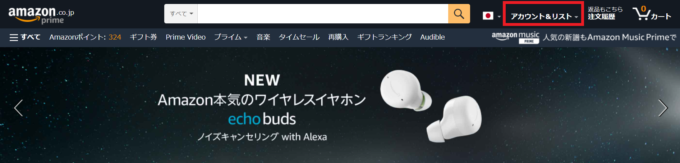
2.「プライム」を開きます。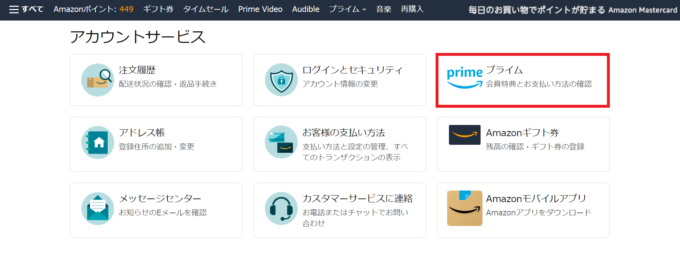
3.「支払い方法を変更」をクリックして「現在の支払い方法」に進みます。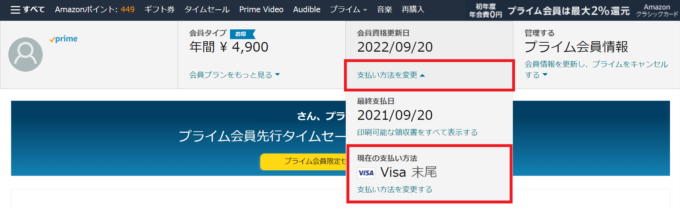
4.「Amazonポイント・Amazonギフト券・Amazon種類別商品券」にチェックを入れます。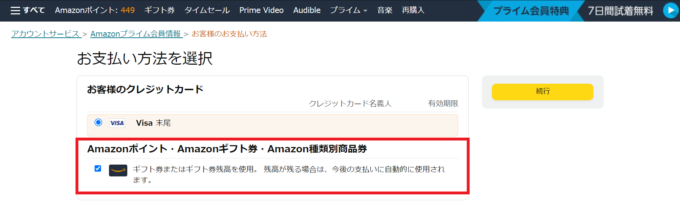
5.最後に「続行」をクリックして、設定は完了です。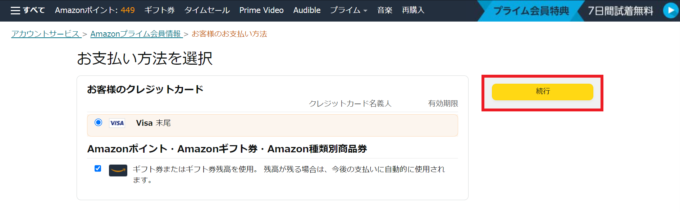
6.「現在の支払い方法」にAmazonギフト券が追加されました。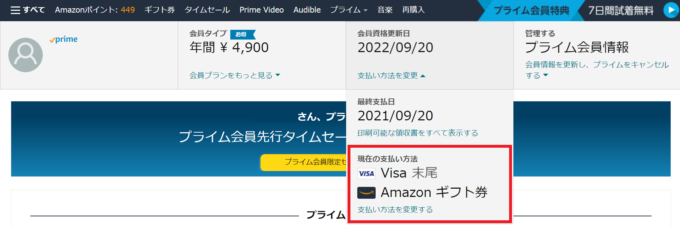
※その他のお支払いオプションについても、同じページで設定できます。
②スマホアプリで設定
スマホアプリで設定する方法はこちら。
1.Amazon公式アプリを開き「アカウントマーク」をタップします。
2.「アカウントサービス」をタップします。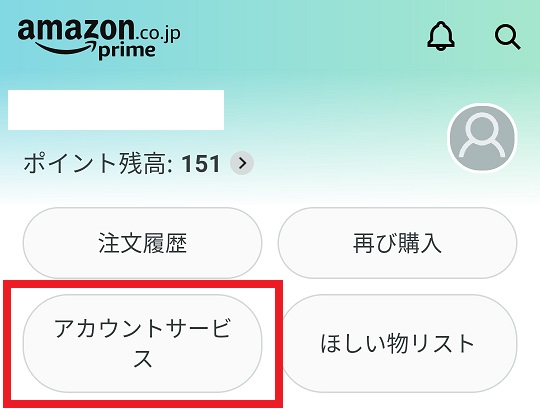
3.「プライム会員情報の設定・変更」に進みます。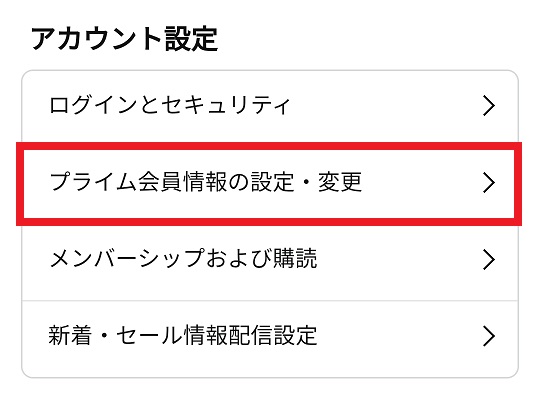
4.「プライム会員情報の管理」をタップして「支払い方法を変更」に進みます。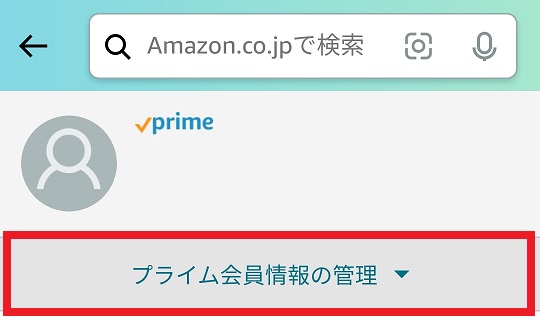
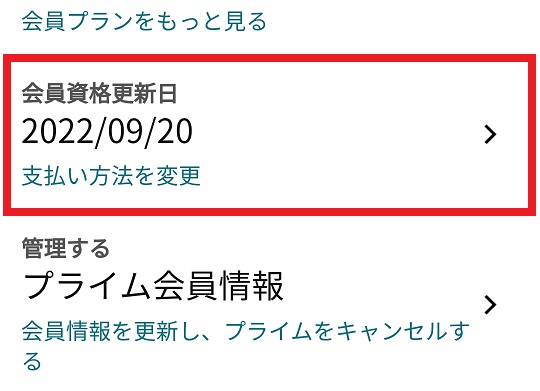
5.現在の支払い方法をタップします。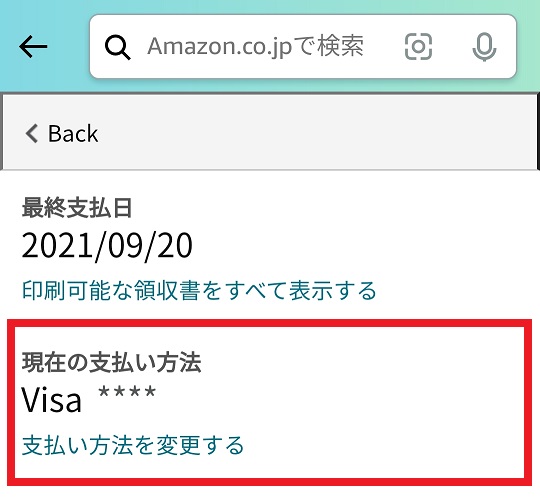
6.「ギフト券またはギフト券残高を使用」にチェックを入れます。 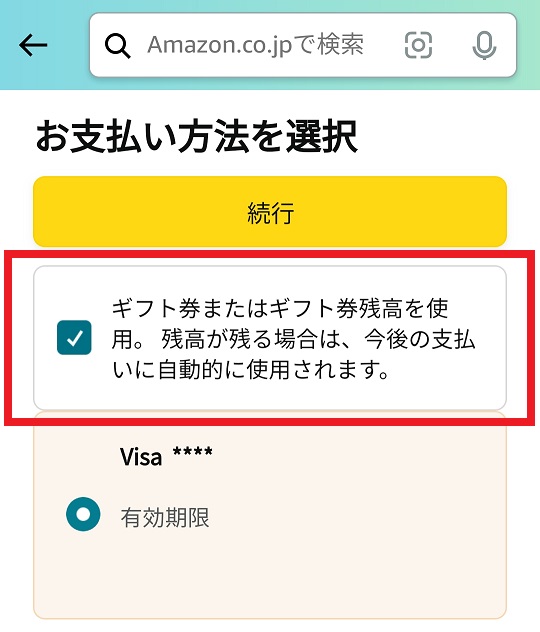
7.最後に「続行」をタップして、設定は完了です。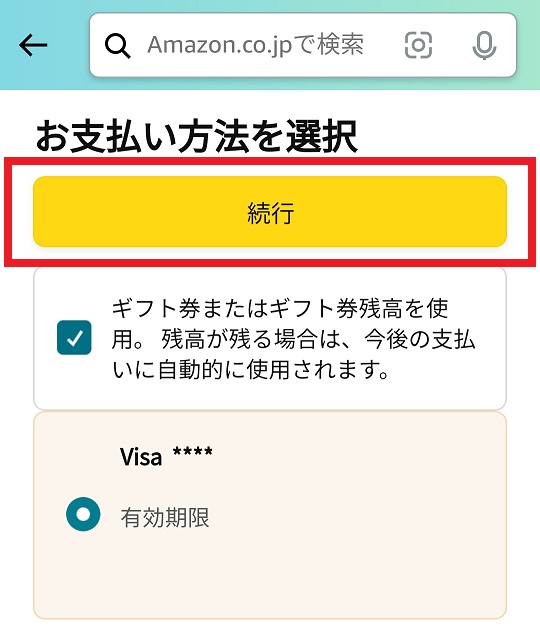
8.「現在の支払い方法」にAmazonギフト券が追加されました。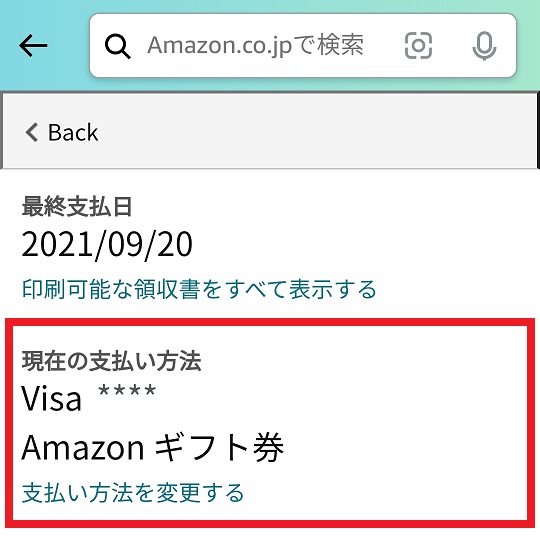
※その他のお支払いオプションについても、同じ画面から設定ができます。
以上が、Amazonプライム会費をギフト券で支払う方法です。
Amazonギフト券をチャージして1000ポイントもらえる
自分用にAmazonギフト券を購入する場合は、チャージタイプがおすすめ。
Amazonでお買い物をする前に「現金をチャージ」するだけで、1000ポイントがもらえます。
こちらはクーポンコードの入力が必須なので、下記ページにて取得してください。
》現金チャージ用クーポンを確認する
※キャンペーンは予告なく終了する場合があります

ここで、Amazonプライムの支払いについての注意点があります。
「Amazonプライム会費のお支払い方法に問題があります」のSMS詐欺に注意
現在、Amazonからの通知を装う偽のSMS(携帯電話番号宛に届くテキストメッセージ)が確認されています。
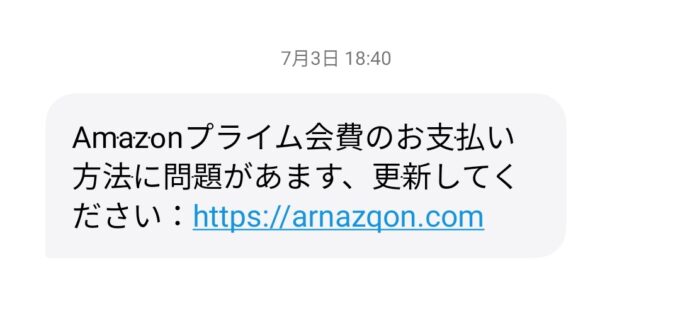
- SMS詐欺の文面
- 「Amazonプライム会費のお支払い方法に問題があります、更新してください:<不正なURL>」
こちらのURLをクリックすると、Amazon公式サイトに似せたフィッシングサイトに誘導され、気づかないうちにログイン情報やクレジットカード情報が抜き取られてしまいます。
こうしたフィッシング詐欺件数は増加傾向にあり、Amazonを偽ったものも多数見られるので注意が必要です。
「プライム会費のお支払い方法に問題があります」「有料動画の未納料金が発生しています」など、緊急性の高い内容で送られてくることが多いので、間違えてクリックしないよう気を付けてください。
Amazonプライム会費はギフト券残高で支払おう
Amazonプライムの年会費(月額料金)は、Amazonギフト券で支払うと便利です。
そして繰り返しになりますが、チャージタイプを組み合わせて利用すると1000ポイントお得になるので、Amazonユーザーの方はぜひ試してみてください。
【お知らせ】FXで月8桁を達成しました
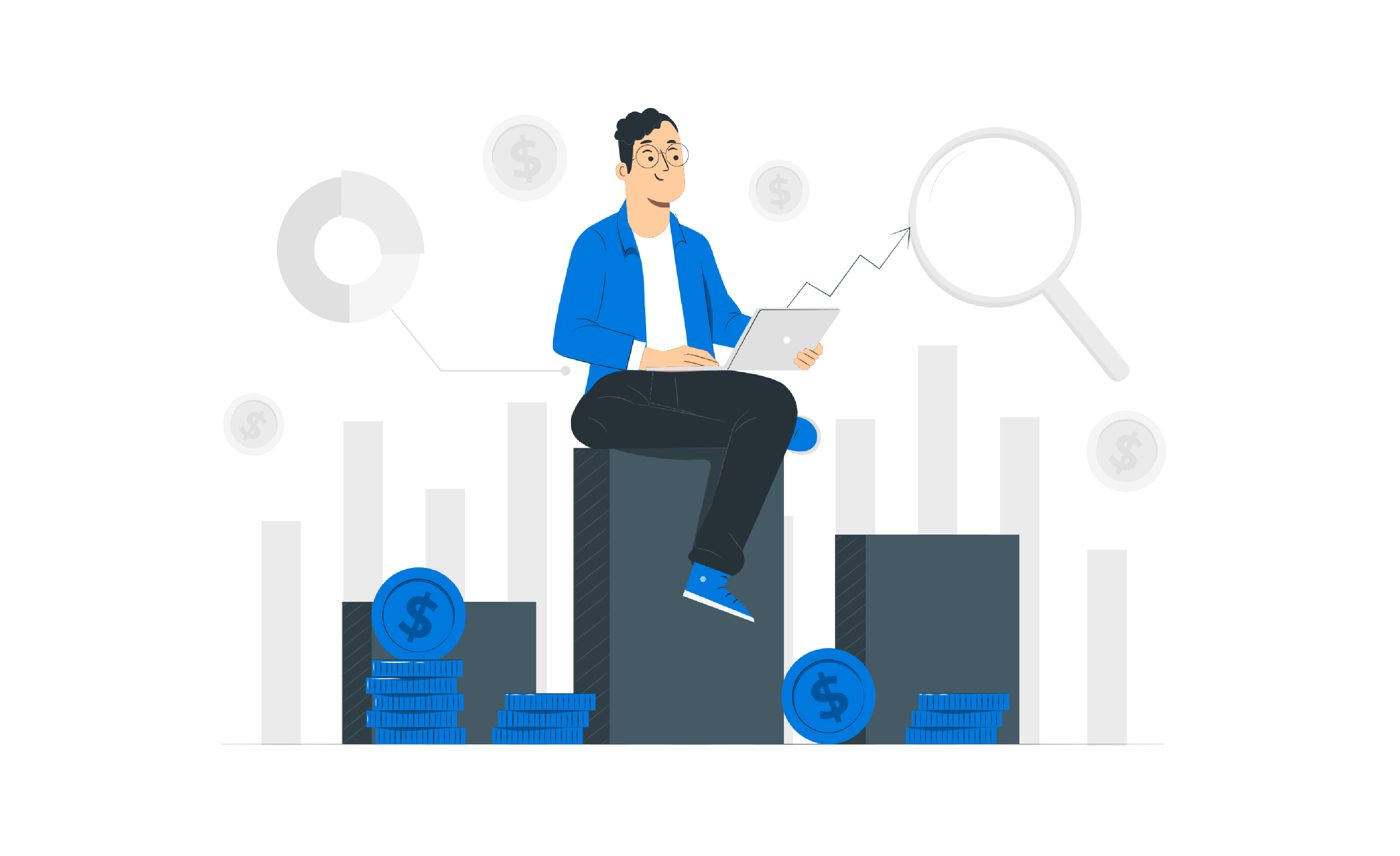
僕は現在、副業ブログで稼いだ資金を元手に「FX」に挑戦しています。
取り組み始めた1年目は失敗ばかりで、ずっと苦しい思いをしていたのですが、なんとか手探りで月1000万円まで来ることができました。
FXは誰にでもおすすめできる訳ではありませんが、僕が実践してきた内容は下記ページで公開していますので、興味のある方はぜひこちらもご覧ください。
》【今月の収支報告】僕がFXで取り組んできたことを解説
Amazonギフト券の購入レビューを紹介しています

また、当サイトではAmazonギフト券のレビューを写真つきで紹介していますので、ぜひご覧頂ければと思います。

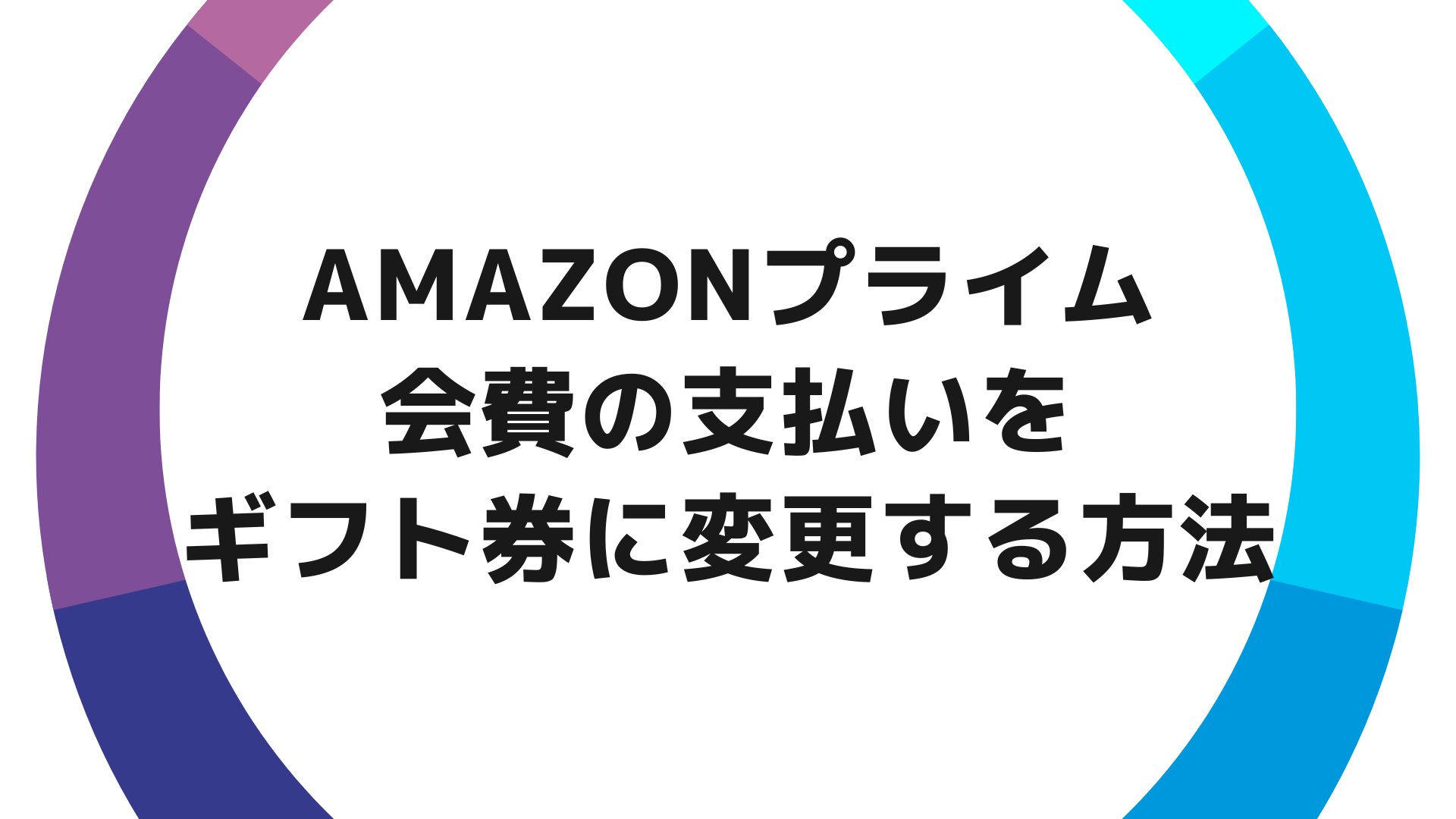

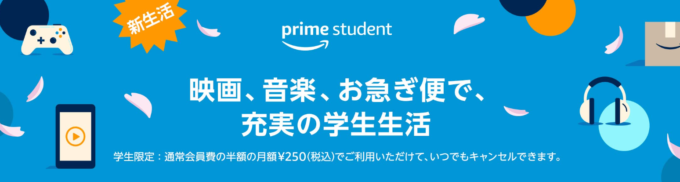
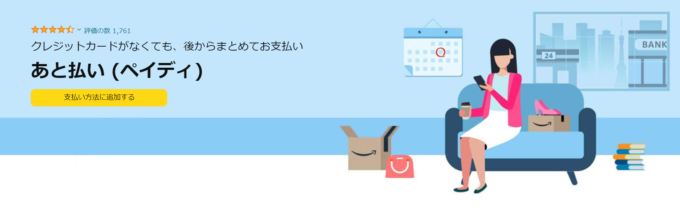


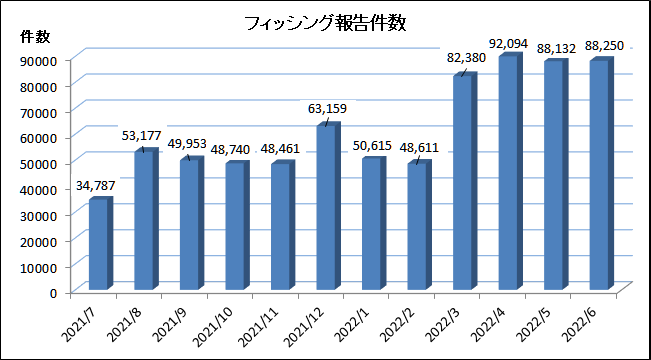
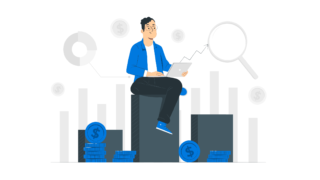
コメント